win11保留数据退回win10详细教程 win11怎么无损退回win10系统
更新时间:2023-11-24 10:08:59作者:runxin
最近很多用户在使用win10电脑的时候,也时常会接收到微软发送的升级win11系统推送通知,因此也都迫不及待的进行更新,可是使用一段时间之后,却因为不习惯win11系统的界面布局,因此想要无损退回win10系统,那么win11怎么无损退回win10系统呢?以下就是有关win11保留数据退回win10详细教程。
具体方法如下:
1、如图所示,我们在WINDOWS11系统界面中,点击开始菜单重启列表中,点击设置按钮。
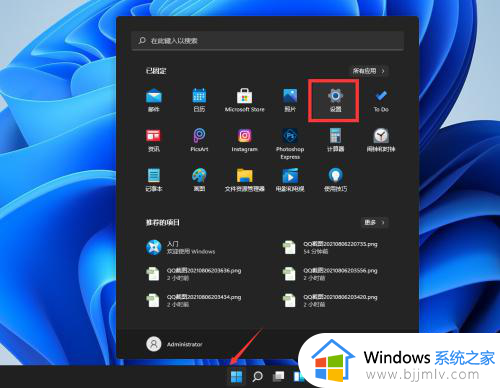
2、当进入设置界面以后,我们切换到WINDOWS更新选项卡。
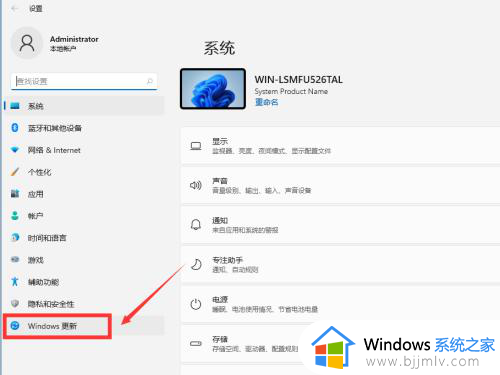
3、从打开的WINDOWS更新选项卡中,我们找到高级选项按钮,点击进入。
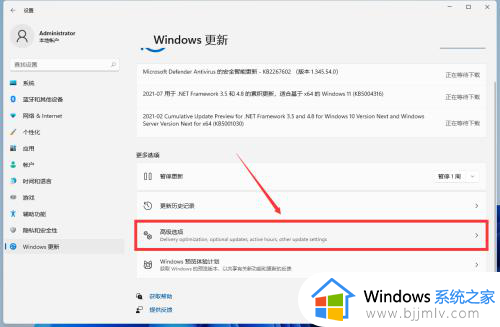
4、接着,我们点击如图所示的恢复按钮进入其列表。
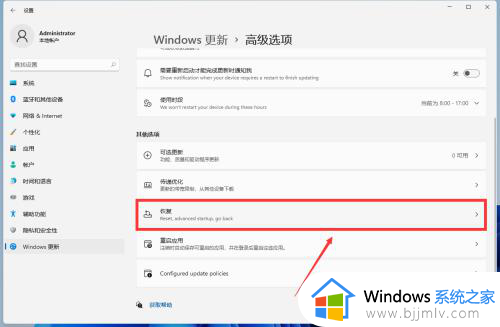
5、并在恢复列表中,我们点击如图所示的go back个按钮。
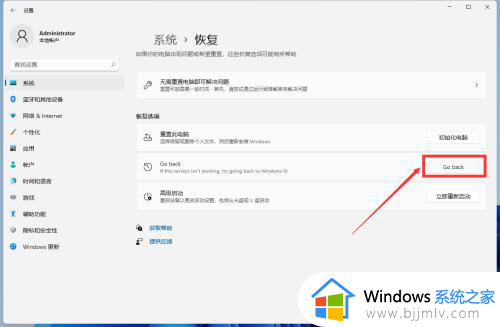
6、最后,我们只需要在弹出的回退到早期版本界面中,根据操作界面进行提示,就可以回退到win10系统了。
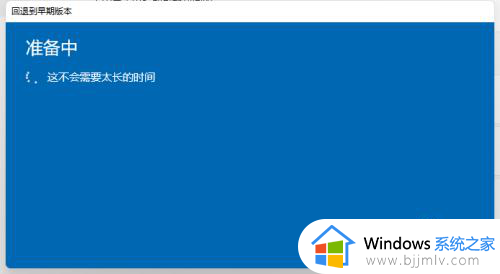
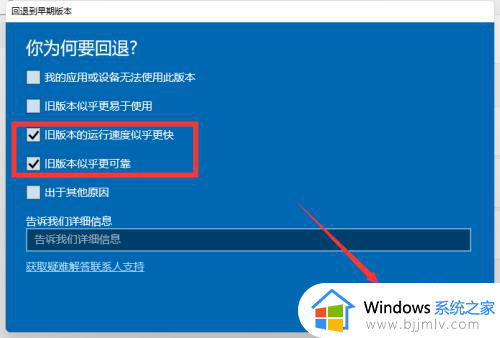
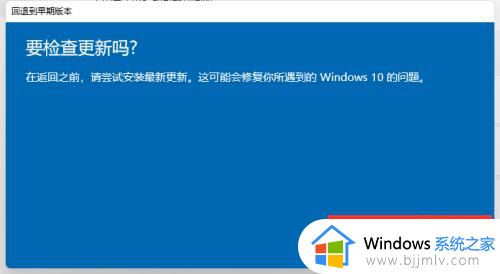
上述就是小编给大家带来的win11保留数据退回win10详细教程了,还有不清楚的用户就可以参考一下小编的步骤进行操作,希望本文能够对大家有所帮助。
win11保留数据退回win10详细教程 win11怎么无损退回win10系统相关教程
- win11退回win10会清除数据吗?win11退回win10保留数据设置方法
- win11怎么无损退回win10 win11退回win10操作方法
- win11回退不了win10怎么办 win11无法回退win10系统解决方法
- win11怎么回退到win10系统 怎样从win11退回win10系统
- 电脑从win11系统退回到win10系统的方法 win11如何回退到win10
- 笔记本win11退回win10教程 笔记本win11怎么退回win10
- 更新win11怎么退回win10 升级win11退回win10的教程
- win11怎么退回到win10版本 升级win11后如何退回win10系统
- 升级到win11怎么退回win10 升级win11后回退win10系统的步骤
- win11系统bitlocker密钥找回详细教程 win11电脑bitlocker密钥怎么找回
- win11恢复出厂设置的教程 怎么把电脑恢复出厂设置win11
- win11控制面板打开方法 win11控制面板在哪里打开
- win11开机无法登录到你的账户怎么办 win11开机无法登录账号修复方案
- win11开机怎么跳过联网设置 如何跳过win11开机联网步骤
- 怎么把win11右键改成win10 win11右键菜单改回win10的步骤
- 怎么把win11任务栏变透明 win11系统底部任务栏透明设置方法
win11系统教程推荐
- 1 怎么把win11任务栏变透明 win11系统底部任务栏透明设置方法
- 2 win11开机时间不准怎么办 win11开机时间总是不对如何解决
- 3 windows 11如何关机 win11关机教程
- 4 win11更换字体样式设置方法 win11怎么更改字体样式
- 5 win11服务器管理器怎么打开 win11如何打开服务器管理器
- 6 0x00000040共享打印机win11怎么办 win11共享打印机错误0x00000040如何处理
- 7 win11桌面假死鼠标能动怎么办 win11桌面假死无响应鼠标能动怎么解决
- 8 win11录屏按钮是灰色的怎么办 win11录屏功能开始录制灰色解决方法
- 9 华硕电脑怎么分盘win11 win11华硕电脑分盘教程
- 10 win11开机任务栏卡死怎么办 win11开机任务栏卡住处理方法
win11系统推荐
- 1 番茄花园ghost win11 64位标准专业版下载v2024.07
- 2 深度技术ghost win11 64位中文免激活版下载v2024.06
- 3 深度技术ghost win11 64位稳定专业版下载v2024.06
- 4 番茄花园ghost win11 64位正式免激活版下载v2024.05
- 5 技术员联盟ghost win11 64位中文正式版下载v2024.05
- 6 系统之家ghost win11 64位最新家庭版下载v2024.04
- 7 ghost windows11 64位专业版原版下载v2024.04
- 8 惠普笔记本电脑ghost win11 64位专业永久激活版下载v2024.04
- 9 技术员联盟ghost win11 64位官方纯净版下载v2024.03
- 10 萝卜家园ghost win11 64位官方正式版下载v2024.03